Что такое Вордпресс и почему все на нём сидят?
В одном из материалов мы рассказали, как завести виртуальный хостинг и опубликовать на нём сайт. Теперь мы сделаем следующий шаг: поставим на сервер платформу для сайтов и блогов под названием «Вордпресс».
Что такое Вордпресс
WordPress — бесплатный движок сайта, который позволяет создавать страницы без знания HTML-кода. Сейчас это самая популярная платформа для сайтов в интернете. Благодаря своей популярности она обросла бесконечным количеством надстроек и возможностей, поэтому сейчас на Вордпрессе можно сделать ВСЁ.
Причина такой популярности — в бесплатности, открытом коде и плагинах. Вордпресс — система с открытым исходным кодом, а это значит, что каждый может посмотреть, как она устроена, и использовать её для своих целей. Благодаря этому программисты поняли, как работает Вордпресс, и сделали для него множество тем и плагинов.
Вордпресс — это движок, или, по-заморскому, CMS, Content management system. По сути это большая программа на PHP, которая умеет хранить и выводить ваши материалы в каком-то дизайне. Грубо говоря, вы пишете статью и сохраняете её в Вордпрессе, а уже Вордпресс беспокоится о вёрстке, оформлении, навигации, оптимизации для поисковиков и всём остальном.
По сути это большая программа на PHP, которая умеет хранить и выводить ваши материалы в каком-то дизайне. Грубо говоря, вы пишете статью и сохраняете её в Вордпрессе, а уже Вордпресс беспокоится о вёрстке, оформлении, навигации, оптимизации для поисковиков и всём остальном.
Работая в Вордпрессе, вы не обязательно должны знать код, программирование и стили — система может взять всё это на себя. Но если вы всё это знаете, у вас в руках будет более тонко настраиваемый инструмент.
Многим нравится Вордпресс потому, что за него не нужно платить — это тоже плюс открытых исходников. Его можно легально устанавливать и использовать для своих нужд: от сайта-визитки до корпоративного портала.
Наш журнал «Код» тоже работает на Вордпрессе, но не из-за бесплатности, а потому что Вордпресс довольно легко поддерживать: почти для всего есть готовые плагины, а встроенные инструменты Вордпресса надёжны и хороши.
Поставить себе Вордпресс несложно: большинство хостингов предоставляют такую услугу бесплатно, а на остальные он ставится вручную.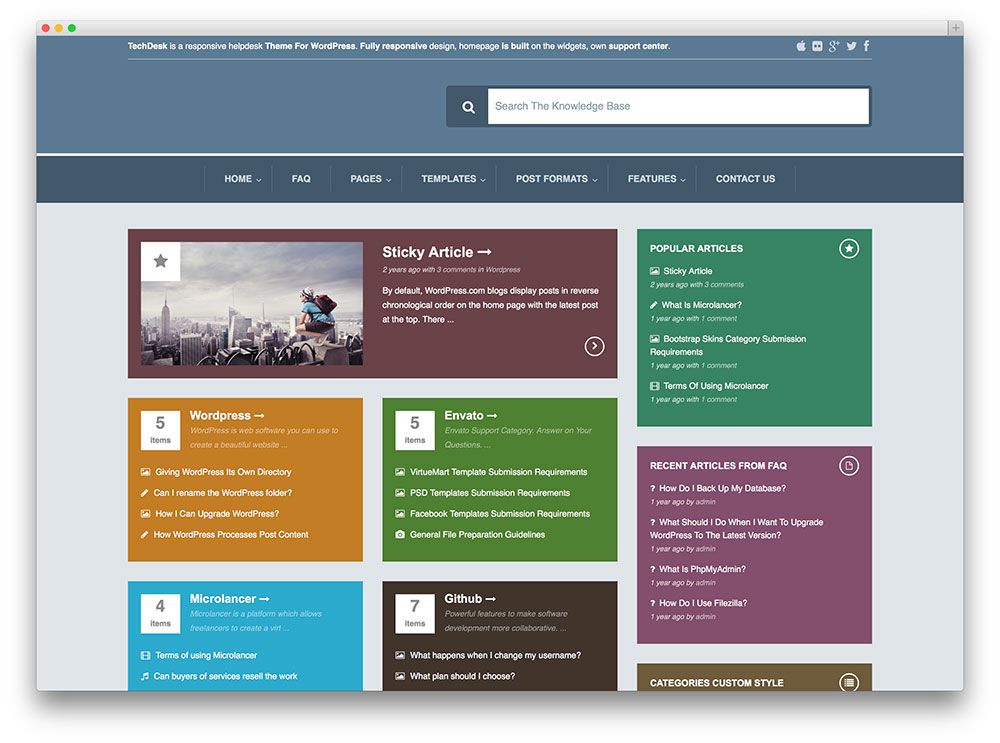
Что можно сделать на Вордпрессе
Всё.
На Вордпрессе можно сделать всё.
Сайт-визитку, интернет-магазин, промостраницу, серию страниц, онлайн-сервис, многоязычный сайт, каталог, энциклопедию, личный блог, публичный блог, научный журнал, сайт с рассылкой, рассылку без сайта, сайт под паролем…
Наверное, на Вордпрессе нельзя сделать онлайн-игру. Но сайт для онлайн-игры — можно.
Архитектура
У Вордпресса интересное устройство. Можно представить, что он собирает ваш сайт из независимых кусков — настолько независимых, что вы удивитесь.
Контент. У Вордпресса есть понятие контента: это текст, картинки, название статей, теги, категории, описания статей и всякие метаданные. Всё это хранится в базе данных и пока что никак не связано с дизайном.
Тема. Отдельно от контента живёт тема — это как бы минипрограмма, которая отвечает за вывод контента. Во сколько колонок он выводится? Как оформляется? Какие стили? Где выводится главная картинка, а где — имя автора? Как устроена навигация по тегам и категориям? Всё это живёт внутри штуки, которую мы называем темой.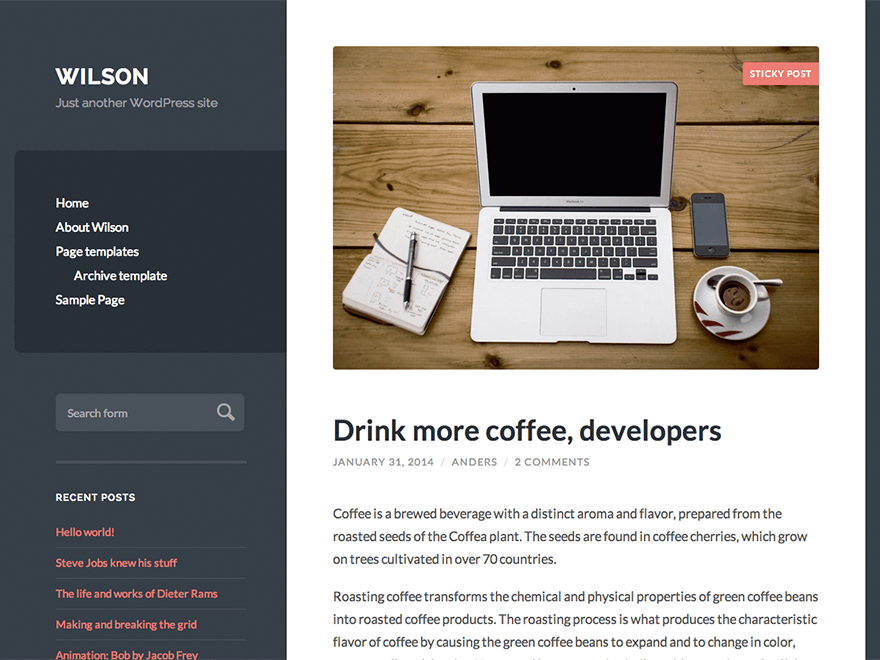
Плагины. Отдельно от контента и тем живут плагины — это минипрограммы, которые отвечают за какое-то особое поведение: например, комментарии на сайте, нападайку с подпиской на рассылку, кеширование или отображение цитат великих людей на главной странице. Отдельный класс плагинов — редакторы контента: они позволяют верстать сложные страницы со спецэффектами, красивыми кнопками, анимациями и многоколоночным расположением контента. Плагины не зависят от темы: любой плагин можно воткнуть в любую тему (за редким исключением).
База. Всем этим управляет база — собственно, сам Вордпресс. Он отвечает за связь с сервером, технический вывод страниц, создание контента в текстовом редакторе, хранение и резервирование данных, вход по паролю, загрузку и обновление тем и т. д. Это как бы невидимая операционная система вашего сайта. Плюс есть видимая админская панель, через которую вы будете работать над сайтом.
Когда вы ставите чистый Вордпресс, в него уже загружена одна стандартная тема.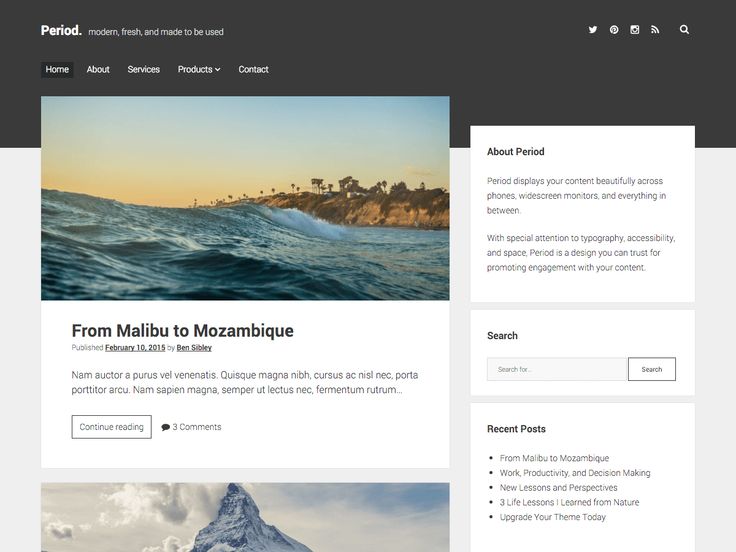 То есть даже на минималках Вордпресса у вас уже может получиться приличный сайт.
То есть даже на минималках Вордпресса у вас уже может получиться приличный сайт.
Темы
Темы меняют внешний вид сайта — от простой замены цвета на некоторых элементах до полной переработки дизайна. Если взять один и тот же сайт и применить к нему две разные темы, то единственное сходство будет в контенте, а снаружи сайты будут казаться непохожими друг на друга.
При этом всё содержимое сайта никуда не исчезает — меняется лишь оболочка. Это позволяет экспериментировать с дизайном без опасений, что текст и фото могут куда-то пропасть.
Темы бывают платные и бесплатные. Бесплатные темы обычно простенькие и неказистые, а платные делают на высоком уровне, с кучей эффектов и надстроек. Справедливости ради, часто эти темы тоже выглядят по-колхозному. Полистать каталог платных тем можно на themeforest.net.
Будьте осторожны, выбирая платную тему: внешне она может выглядеть как карамелька, но если приглядеться — карамельные в них только фотографии. За счёт классных цветов, композиций и фактур такие темы выглядят здорово, но с вашим контентом они могут работать не так эффектно, как кажется при покупке.
Плагины
Плагины расширяют стандартные возможности движка. Например, Вордпресс сам по себе не умеет показывать формы обратной связи, а с плагином Contact Form 7 — умеет. С галереями то же самое: Вордпресс не сможет вывести галерею красиво, а с плагином NextGEN Gallery — сможет.
5 плагинов, которые должны быть на любом сайте на Вордпрессе
Плагины есть на все случаи жизни — от SEO-оптимизации до кеширования и ускорения загрузки сайта. Если вам нужно добавить какую-то новую возможность на сайт, но Вордпресс этого не умеет, — поищите плагин. Скорее всего, для вашей задачи он уже есть, в том числе и бесплатный.
Как и темы, плагины бывают платными и бесплатными — это зависит только от разработчика. Причём не обязательно, что платные плагины будут работать лучше других, главное, чтобы они решали вашу задачу. Почти у любого платного плагина есть бесплатный аналог или тестовый период, в течение которого можно выяснить, подходит вам этот продукт или нет.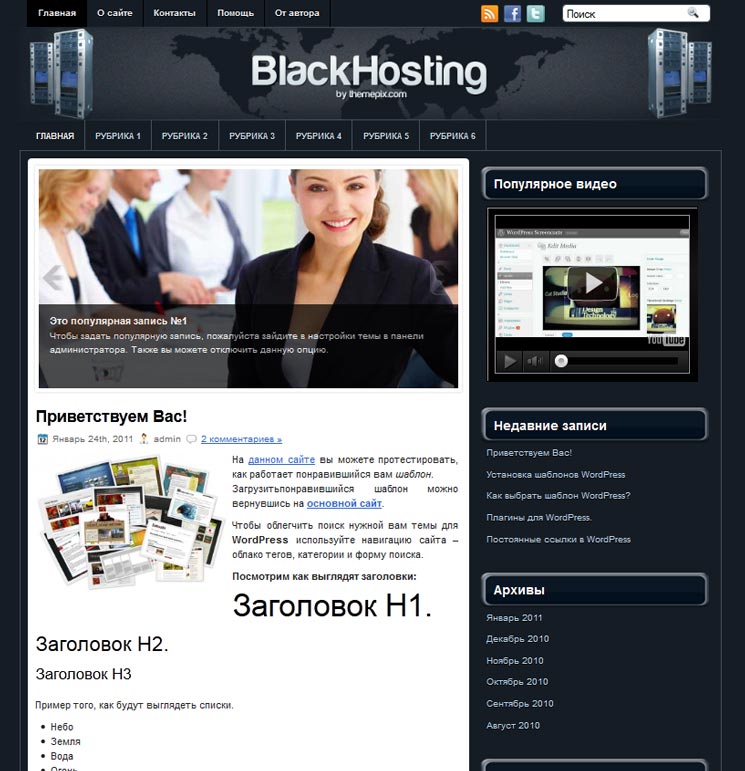
Разработчики плагинов хоть и заинтересованы писать код качественно, но далеко не всегда у них это получается. Многие плагины могут оказаться небезопасными или плохо оптимизированными, поэтому могут замедлять сайт или открывать его для хакеров. Есть ситуации, когда плагины конфликтуют друг с другом или вообще намертво вешают сайт. Читайте отзывы в магазине плагинов и тестируйте их на внутреннем сервере, прежде чем выкатывать на боевой.
Интерфейс Contact Form 7.Плагин NextGEN Gallery в действии.Администрирование сайта и создание контента
Чтобы сделать жизнь пользователей Вордпресса проще, разработчики создали админку — специальную страницу, где собраны все возможности движка по созданию и обработке контента. Вот что можно там сделать:
- создавать новые статьи и разделы;
- настраивать внешний вид сайта;
- редактировать содержимое каждой страницы;
- управлять плагинами и темами;
- загружать и удалять файлы — картинки, видео и документы;
- работать с комментариями.

Это базовые возможности админки на Вордпрессе, и каждый плагин или тема расширяют её возможности.
Начальная страница стандартной панели администрирования Вордпресса.Чтобы создать новую статью или запись в блоге, достаточно навыков работы с текстовым редактором.Как установить и настроить
Про установку и настройку у нас будет отдельный проект — с кодом, серверными технологиями и паролями. Всё как мы любим. Подпишитесь, чтобы не пропустить.
Что такое WordPress? Обзор самой популярной CMS в мире
Глоссарий
Июн 01, 2022
Elena B.
5хв. читання
Что такое WordPress? На сегодня это самая популярная система управления контентом (Content Management
Обобщая, система управления контентом – это веб-приложение, которое позволяет владельцам сайтов, редакторам, авторам управлять их сайтами и публиковать контент безо всяких знаний программирования.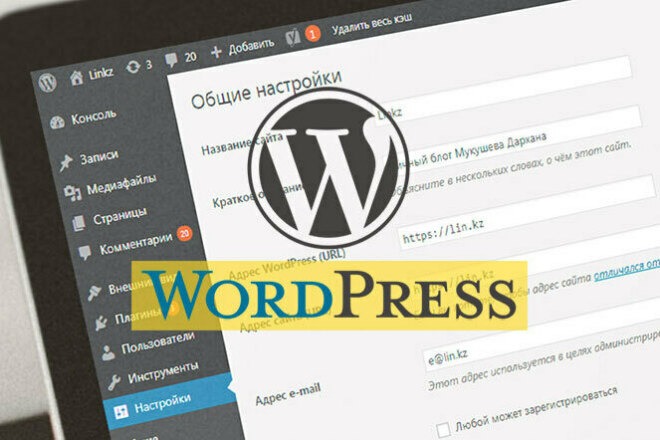
WordPress использует PHP и MySQL, они поддерживаются практически всеми хостинг-провайдерами. Однако специальные тарифные планы хостинга для WordPress могут значительно улучшить показатели скорости, производительности и надёжности сайта.
Обычно, эту CMS используют для создания блога. Тем не менее сайт на WordPress может быть легко преобразован в интернет-магазин, портфолио, новостной сайт или любой другой тип ресурса.
Одно из прекрасных свойств платформы – интуитивно понятный и удобный в использовании интерфейс. Если вы знаете, как пользоваться Microsoft Word, вам не стоит переживать о WordPress. Вы сможете без проблем создавать и публиковать свой контент!
Хотите создать сайт? Hostinger предлагает специальный хостинг для WordPress! Настройка в один клик, поддержка клиентов онлайн и всё необходимое для успешного создания сайта. 30-дневная гарантия возврата денег включена!
К тарифам
И самая лучшая часть, это то, что платформа имеет открытый исходный код и является бесплатным абсолютно для всех.
Оглавление
Различие между WordPress.org и WordPress.com
Когда вы ищете WordPress в Google или других поисковых системах, вы можете обнаружить два сайта: WordPress.com и WordPress.org. Это может сбить с толку, поскольку оба сайта имеют свою задачу и базу пользователей.
WordPress.org
WordPress.org – вам нужен именно этот ресурс, если вы решили запустить самостоятельно размещаемый сайт. Здесь вы можете скачать платформу и найти большое количество плагинов и тем. Для размещения своего сайта вам нужно зарегистрировать домен и позаботиться о хостинге.
WordPress.com
WordPress.com – это хостинговая компания, которая использует систему управления контентом WordPress для всех блогов, размещаемых у них. Пользователи, которые зарегистрировались в этом сервисе получают свой собственный блог с доменом типа moiblog.wordpress.com (собственные домены тоже поддерживаются, но на платной основе). Тарифный план по умолчанию бесплатный, но у него есть некоторые ограничения.
Тарифный план по умолчанию бесплатный, но у него есть некоторые ограничения.
Какие виды сайтов можно создавать на базе WordPress?
WordPress – очень разносторонний инструмент, который вы можете использовать для создания разных видов сайтов. Возможности безграничны, но мы собрали самые распространённые способы использования CMS для лучшего понимания.
Блоги
WordPress начинал как инструмент для ведения блогов и остаётся самой популярной платформой для этой цели. Вы можете начать с малого по минимальной цене, например, с простого тарифа Hostinger, удобного для начинающих. Затем, когда ваш блог станет побольше, вы сможете перейти на тариф для более сложных решений.
Портфолио
Фрилансеры, артисты, фотографы, музыканты, писатели и представители других творческих профессий часто используют эту CMS для создания онлайн-портфолио. Есть ряд тем для портфолио на WordPress.org и не только, которые включают все необходимые функции, такие как галерея, лайтбоксы и сетку для портфолио.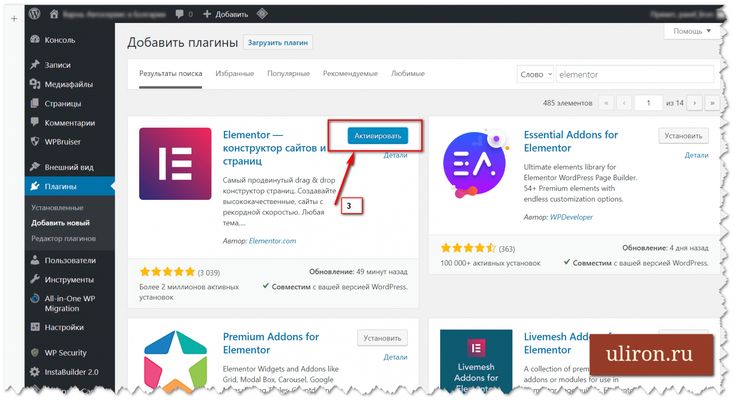
Сайты-визитки
Если у вас небольшой бизнес, WordPress тоже окажется хорошим решением для создания сайта. Эта система управления контентом очень популярна среди небольших и средних компаний, и всё чаще используется большими корпорациями.
Благотворительные сайты
Так как платформа не требует больших вложений для обслуживания и достаточно прост в освоении, не удивительно, что платформа стала популярной среди благотворительных организаций и церквей. Благодаря WordPress, в наши дни всё больше некоммерческих организаций представлено в интернете.
Интернет-магазины
Если вы хотите самостоятельно создать интернет-магазин, но ничего не понимаете в веб-разработке, тогда вам нажна именно эта CMS. WooCommerce – самый популярный плагин электронной коммерции для WordPress позволяет добавить на сайт ключевые e-commerce функции такие как: корзина система управления заказами, страницы оплаты, возврат средств в один клик и многое другое.
Популярные сайты на WordPress
Хотя WordPress больше всего известна, как платформа для блоггеров и малого бизнеса, она также используется многими крупными сайтами.
Сайт The New Yorker
Вся структура известного журнала The New Yorker построена на базе этой системы управления контентом.
Сайт TechCrunch
TechCrunch – это сайт для людей, интересующихся передовыми технологиями и новостями о различных стартапах. Быть может это и не случайно, что они выбрали WordPress как свою платформу.
Сайт Sony Music
Сайт Sony Music прекрасный пример успешного коммерческого бренда, который использует WordPress.
Сайт Белого дома
Официальный сайт .gov Белого Дома (White House) также разработанный на этой CMS. Кто бы мог подумать?
Сайт Beyoncé
Эта система очень популярна среди артистов, фотографов, музыкантов и других творческих личностей, даже очень знаменитых. Beyoncé одна из таких. WordPress даёт ей возможность привлечь ещё больше внимания своих поклонников.
Плюсы и минусы WordPress
WordPress имеет ряд преимуществ. Это, безусловно, лучшая платформа для тех, кто хочет запустить сайт без каких-либо знаний в области программирования. Однако эта платформа подойдёт и для программистов, поскольку имеет открытый исходный код и может быть изменена под потребности любого проекта. Однако у CMS также есть некоторые подводные камни, о которых вам нужно знать.
Однако эта платформа подойдёт и для программистов, поскольку имеет открытый исходный код и может быть изменена под потребности любого проекта. Однако у CMS также есть некоторые подводные камни, о которых вам нужно знать.
Плюсы
- Низкая стоимость. Вы платите только за домен и веб-хостинг. Программное обеспечение WordPress и многие из плагинов и тем бесплатны.
- Простой процесс установки и обновления. В отличие от многих других систем управления контентом, WP требует минимальной настройки, и вы можете обновить его одним щелчком мыши.
- Лёгкость в управлении
- Индивидуальный дизайн. С тысячами готовых тем вы можете легко подобрать дизайн, который отвечает вашему роду деятельности.
 Например, есть специальные темы для ресторанов, медицинского направления, малого бизнеса, гастрономических блогов и так далее.
Например, есть специальные темы для ресторанов, медицинского направления, малого бизнеса, гастрономических блогов и так далее. - Специальные функции. Вы можете использовать плагины, чтобы расширить стандартные функций этой CMS. Обычно можно найти плагин для любой специальной задачи от оптимизации для поисковых систем до бронирования событий.
- Сообщество всегда готово помочь. У WordPress огромное сообщество по всему миру и очень полезный форум поддержки. Если вы чего-то не знаете или у вас есть какие-то проблемы, вы быстро сможете найти решение.
- Открытый исходный код. Вам никогда не придётся платить за программное обеспечение WordPress, чего не скажешь про другие CMS.
Минусы
- Проблемы безопасности. Так как эта система управления контентом является базой для более 35% сайтов в сети, он очень часто подвергается взломам. Но, если вы установите плагины, обеспечивающие безопасность, то вы значительно снизите риск.

- Сторонний контент. Множество плагинов и тем WordPress созданы сторонними разработчиками и могут иметь некоторые ошибки. Прежде, чем устанавливать новый плагин или тему, всегда читайте описание и отзывы и, если вы всё ещё не уверенны, то поинтересуйтесь у сообщества.
- Время загрузки страницы. Если у вас слишком много плагинов, ваш сайт может загружаться медленно. Установка плагина кэширования обычно решает эту проблему.
История Платфомы
История WordPress началась в 2003, когда два разработчика Мэтт Мулленвег (Matt Mullenweg) и Майк Литтл (Mike Little), начали создавать новую платформу для блогов на базе программного обеспечения b2/cafeblog. Вскоре они оставили этот проект и решили продолжить разработку в своём ключе.
Они выпустили первую версию WordPress 1.0 в январе 2004. Система очень отличалась от той богатой функционалом CMS, каторую мы знаем сейчас. Однако, в ней уже было большинство основных функций, используемых и сегодня, таких как: WordPress редактор, простой процесс установки, кастомные постоянные ссылки, система управления пользователями, возможность модерировать контент и другие.
С 2004 года платформа прошла невероятную трансформацию. Сегодня проект развивается, управляется и поддерживается open-source сообществом, в котором состоят тысячи участников со всех уголков мира. Они работают удалённо, многие из них волонтёры и могут встретиться лично только на конференции WordCamp. WordPress до сих пор активно развивается. Новые версии выходят каждые 2 или 3 месяца. С каждой версией появляется новый функционал и улучшается безопасность платформы.
Что ещё почитать
Если вы хотите узнать больше о том, как создать сайт на этой CMS, вам могут быть интересны статьи:
- Руководство WooCommerce: Как Открыть Интернет-Магазин на WordPress
- Как создать блог на WordPress
- Защита WordPress – 12 советов, чтобы защитить ваш сайт
- 30 лучших подсказок по SEO для WordPress
- Как адаптировать сайт WordPress для мобильных устройств с Google AMP
Что такое WordPress? Самая популярная CMS в мире!
WordPress – невероятно универсальная платформа.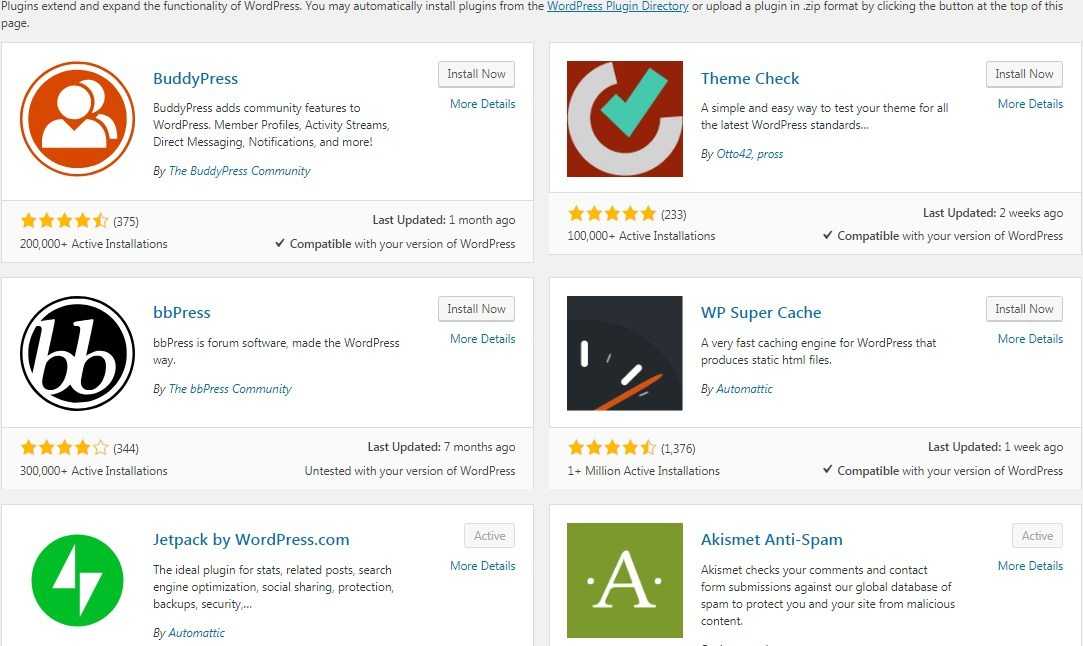 На этой CMS вы можете создать практически любой сайт. Хотите создать блог? WordPress – отличное решение. Ваш малый бизнес нуждается в онлайн-присутствии? Опять же, подойдёт WordPress. Вы хотите, чтобы онлайн-портфолио привлекало новых клиентов? Вы уже знаете ответ. Вы планируете создать интернет-магазин? Конечно, WordPress. Варианты бесчисленны! К тому же вы можете легко начать, а в случае необходимости быстро найти решения и ответы на вопросы с помощью сообщества.
На этой CMS вы можете создать практически любой сайт. Хотите создать блог? WordPress – отличное решение. Ваш малый бизнес нуждается в онлайн-присутствии? Опять же, подойдёт WordPress. Вы хотите, чтобы онлайн-портфолио привлекало новых клиентов? Вы уже знаете ответ. Вы планируете создать интернет-магазин? Конечно, WordPress. Варианты бесчисленны! К тому же вы можете легко начать, а в случае необходимости быстро найти решения и ответы на вопросы с помощью сообщества.
Елена имеет профессиональное техническое образование в области информационных технологий и опыт программирования на разных языках под разные платформы и системы. Более 10 лет посвятила сфере веб, работая с разными CMS, такими как: Drupal, Joomla, Magento и конечно же наиболее популярной в наши дни системой управления контентом – WordPress. Её статьи всегда технически выверены и точны, будь то обзор для WordPress или инструкции по настройке вашего VPS сервера.
Більше статей від Elena B.
советов по WordPress | 15 советов и рекомендаций для начинающих
Если вы присоединяетесь к растущему семейству WordPress, ознакомьтесь с нашим списком советов и рекомендаций для начинающих пользователей WordPress.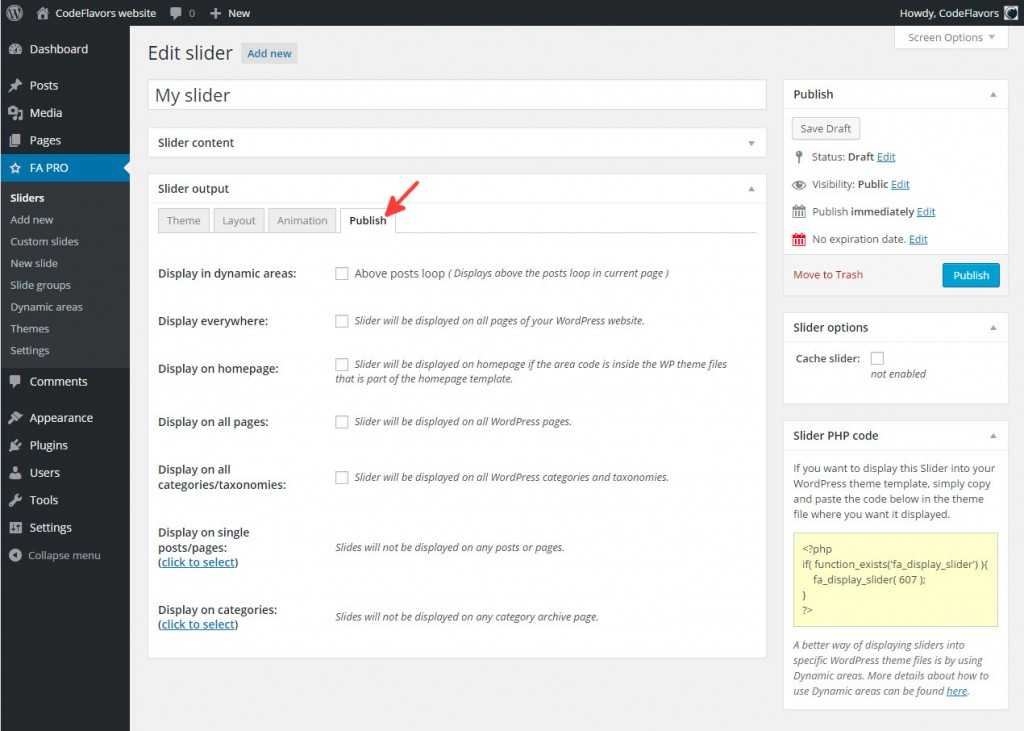 Это сделает вашу жизнь проще, а ваш сайт лучше.
Это сделает вашу жизнь проще, а ваш сайт лучше.
WordPress поддерживает 30% Интернета. На самом деле это неудивительно: WordPress — это мощная платформа, которая позволяет вам создать свой собственный веб-сайт, оформить его именно так, как вам нравится, и добавить любые функции, которые вам нужны. Блогеры, предприятия, онлайн-продавцы: все они приветствуются в WordPress.
Семейство WordPress ждет, но сначала вам нужно создать и опубликовать свой сайт. Погрузившись в мир хостинга, SEO, кодирования, плагинов и многого другого, вам может понадобиться несколько полезных советов и приемов.
Здесь мы можем помочь. Мы нашли хорошее применение нашему опыту, экспертам и отличным ноу-хау WordPress, и создали этот список из 15 советов для начинающих WordPress.
Это охватывает широкий спектр советов, но найти подходящего хостинг-провайдера для вашего сайта WordPress абсолютно необходимо для успеха . Без хостинга ваш сайт не может работать в Интернете.
Важно не только это. Ваш хостинг-провайдер должен предоставить вам достаточно ресурсов для обработки трафика вашего сайта, максимально избежать сбоев и простоев, а также обеспечить высокую скорость сайта.
Во-первых, вам нужно найти правильный план хостинга для вашего сайта — существует несколько различных типов с разными уровнями функций. Существуют специальные планы хостинга WordPress , которые упростят настройку и запуск вашего сайта — мы рекомендуем взглянуть на Bluehost , так как это лучший хостинг-провайдер для WordPress.
Дополнительная информация
- Убедитесь, что вы даете своему сайту WordPress лучший старт в жизни — прочитайте наш обзор Bluehost , чтобы узнать больше.
- Прочитайте наш обзор цен Bluehost , чтобы узнать о его планах, ценах и многом другом.
- Не уверены, что Bluehost вам подходит? Ознакомьтесь с нашей сравнительной таблицей веб-хостинга 9.
 0008, чтобы найти идеального провайдера.
0008, чтобы найти идеального провайдера.
Когда вы выбираете тему, рекомендуется использовать демонстрационные версии тем . Таким образом, вы можете просмотреть тему, а иногда даже попробовать ее, прежде чем приступить к ней.
Ваша тема формирует основу дизайна вашего веб-сайта, поэтому важно выбрать ту, которая вам нравится, которая подходит для вашего проекта и которой вам действительно понравится. Да, вы можете настроить WordPress, но если вы не умеете программировать или работаете с разработчиком, разумно будет начните с подходящей темы.
Просто найдите тему, которая вам нравится, нажмите «Просмотреть демо» или «Живое демо», и вы сможете посмотреть, как она будет выглядеть в Интернете. Если вам нравится тема и вы решили импортировать ее, вы можете отредактировать демо-контент, чтобы сделать тему действительно своей!
SEO (поисковая оптимизация) имеет решающее значение для успеха любого веб-сайта. Без SEO ваш сайт не будет занимать высокие позиции в результатах поиска — это не идеальный вариант для расширения вашей аудитории! Если вы не настоящий технический профессионал, и, возможно, даже в этом случае вам, вероятно, понадобится рука помощи с вашим SEO.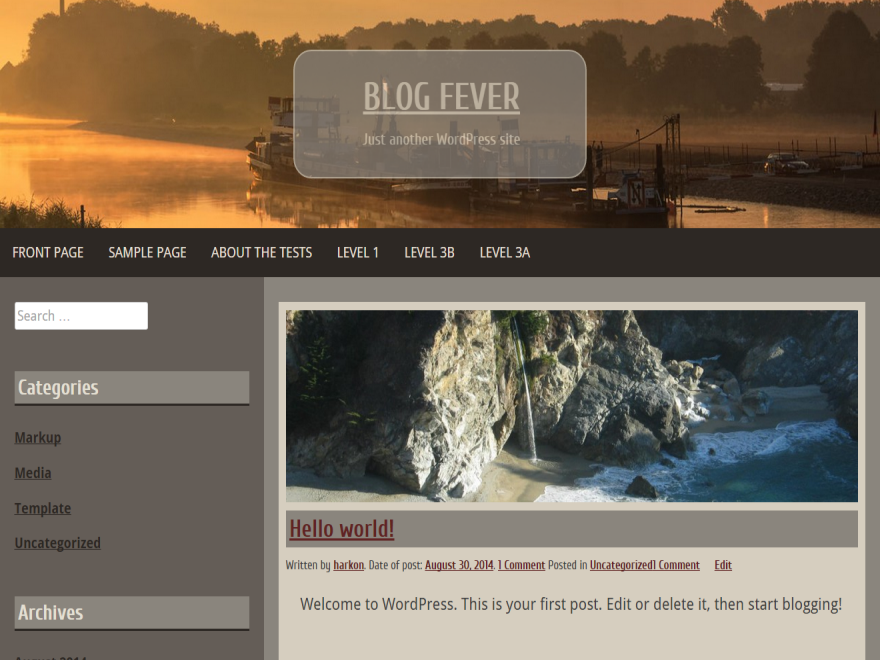
Установка плагина SEO может сделать вашу жизнь намного проще, а ваш сайт намного успешнее. Эти плагины могут анализировать ваш контент и ключевые слова, а также управлять всеми техническими вещами, такими как карты сайта и robots.txt.
Просто зайдите в каталог плагинов WordPress и найдите плагин SEO, который вам подходит. Мы не можем рекомендовать Yoast SEO достаточно высоко — у него более 5 миллионов активных установок и более 25 000 пятизвездочных отзывов. Это много довольных клиентов!
Вот что наш штатный SEO-эксперт Джош Фрисби сказал о плагине Yoast SEO:
«Большинство людей думают, что Yoast SEO заботится об основных потребностях SEO, но он делает гораздо больше. Фактически, он будет обрабатывать технические реализации SEO, предоставляя вашему сайту наилучшую основу для сканирования и понимания Google.
Yoast SEO позволяет вам устанавливать значения rel=canonical, создавать XML-карты сайта и использовать rel=next и rel=prev, и это лишь некоторые из них.
Все это делается легко, особенно если вы новичок и не знаете, с чего начать. Просто позвольте Yoast SEO сделать всю работу за вас — бесплатно!»
Дополнительная информация
- Не знаете, с чего начать SEO? Ознакомьтесь с нашими простыми, но эффективными советами по SEO:
- Якорный текст
- Обратные ссылки
- Архитектура сайта
900 45 - Почему? SSL-сертификаты шифруют информацию, проходящую через ваш сайт, включая платежные реквизиты и логины. Посетителей предостерегают от использования незащищенных сайтов, и Google будет избегать тех, у кого нет SSL.
- Как? Хорошие хостинг-провайдеры, такие как Bluehost, включат в свои планы бесплатную защиту SSL, но если нет, вам придется сделать это самостоятельно. Вы можете получить бесплатный SSL через Let’s Encrypt или заплатить за более продвинутый SSL-сертификат, если вам нужна более продвинутая безопасность.
- Почему? Если что-то пойдет не так с вашим сайтом WordPress, резервные копии буквально выручат вас — независимо от того, взломают ли ваш сайт или вы случайно удалите половину своего кода, вы вздохнете с облегчением, что сделали резервную копию своего сайта.

- Как? Хорошие хостинг-провайдеры сделают резервную копию вашего сайта бесплатно в рамках вашего хостинг-плана, но всегда лучше не полагаться на них на 100%. Эффективным и простым способом резервного копирования вашего сайта является выбор плагина резервного копирования для создания и хранения резервных копий вашего сайта. Популярным выбором является UpdraftPlus , который используется более чем на 2 миллионах веб-сайтов.
- Почему? Всегда лучше перестраховаться, чем сожалеть — эти плагины могут защитить ваш сайт с помощью брандмауэров, сканеров вредоносных программ и многого другого.
- Как? Просто выберите надежный плагин безопасности и установите его на свой сайт. WordFence популярен и имеет высокие рейтинги, а также всестороннюю службу безопасности.
- Выберите свой хостинг
- Посмотрите демонстрационные темы
- Установите плагин SEO 9 0008
- Установите Google Analytics
- Тщательно выберите тему
- Сжимайте изображения
- Ограничьте количество плагинов
- Настройте Gravatar
- Будьте в курсе
- Управляйте своими комментариями
- Поддерживайте беспорядок в своем контенте
- Редактируйте постоянные ссылки WordPress
- Ставьте безопасность на первое место
- Используйте теги заголовков и альтернативный текст
- Установить избранные изображения
- Выберите лучший хостинг для вашего сайта – Выбрать некачественного хостинг-провайдера — все равно, что посадить огород в выбоину.
 Это будет тяжелая работа, и вы, вероятно, не будете наслаждаться результатами.
Это будет тяжелая работа, и вы, вероятно, не будете наслаждаться результатами. - Установите плагин для SEO . Поначалу с SEO может быть сложно разобраться, поэтому упростите себе жизнь с помощью такого плагина, как Yoast SEO. Даже SEO-специалисты все еще используют его, и он будет творить чудеса, помогая вашему сайту добиться успеха.
- Будьте в курсе — очень важно, чтобы вы не отставали от обновлений WordPress, так как ваш сайт может быстро стать уязвимым для всевозможных гадостей. Помните, что вам также потребуется обновить плагины и темы, чтобы ваш сайт оставался в рабочем состоянии.
- Bluehost
- DreamHost
- SiteGround
- Кэширование
- Формы
- Каталоги
- Бронирования
- членства
- Всплывающие окна
- Резервные копии
- Безопасность
Google Analytics — известный инструмент для отслеживания производительности, регистрации данных и дает представление о том, как люди взаимодействуют с вашим сайтом. Это делает его бесценным инструментом для измерения успеха вашего сайта.
Лучший (и самый простой) способ установить Google Analytics — использовать плагин MonsterInsights. И Google Analytics, и MonsterInsights поставляются с бесплатными версиями. Вам понадобится код отслеживания, предоставленный вам при создании учетной записи Google Analytics, и MonsterInsights проведет вас через процесс установки.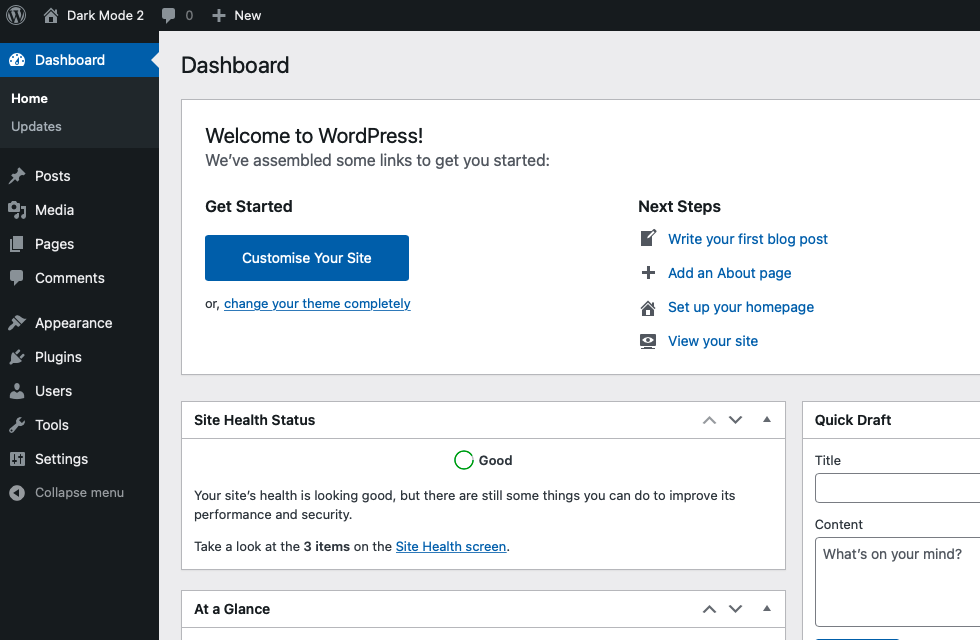
Установка Google Analytics позволяет просматривать данные прямо с панели инструментов WordPress, а это означает, что вы будете видеть, сколько людей посещают ваш сайт, как долго они остаются на вашем сайте и многое другое. С Google Analytics вся эта полезная информация у вас под рукой.
Вам доступно множество тем на выбор, и от их количества легко растеряться. Наш главный совет: будьте разборчивы, и смотрите только на качественных тем.
Всегда читайте отзывы, выбирайте тот, который подходит вашему проекту, и не бойтесь платить за премиальную тему. Очень важно, чтобы вы выбрали тему, адаптированную для мобильных устройств. Если вы этого не сделаете, у вас возникнут проблемы с Google в будущем, и у ваших мобильных пользователей будет плохой опыт работы в Интернете
Некоторые темы поставляются с готовыми функциями. Хотя это может быть привлекательным, будьте осторожны – эти темы могут действительно замедлить скорость вашего сайта, что является серьезной проблемой, которую вы действительно хотите избежать. Будьте разборчивы, будьте минимальны, и в конце концов вы должны быть довольны своей темой. Если нет, не беспокойтесь — вы можете легко переключиться позже!
Будьте разборчивы, будьте минимальны, и в конце концов вы должны быть довольны своей темой. Если нет, не беспокойтесь — вы можете легко переключиться позже!
Сжатие изображения уменьшает размер файла, ускоряя работу сайта и экономя драгоценное место для хранения.
Высокая скорость сайта — это святой Грааль для запуска веб-сайта. Ускорение загрузки может вдохнуть новую жизнь в мертвые страницы, а посетителям и поисковым системам нравится сайт с быстрой загрузкой. Вот почему вы должны всегда сжимать изображения и видео.
Существует множество онлайн-инструментов, с помощью которых вы можете бесплатно сжимать изображения, например, Kraken.io, ImageResize и Optimizilla . Все, что вам нужно сделать, это загрузить изображения, которые вы хотите сжать, а затем загрузить окончательные версии после их оптимизации. Это быстро, просто, и вам даже не нужно загружать какое-либо программное обеспечение.
Плагины расширяют функциональные возможности вашего веб-сайта.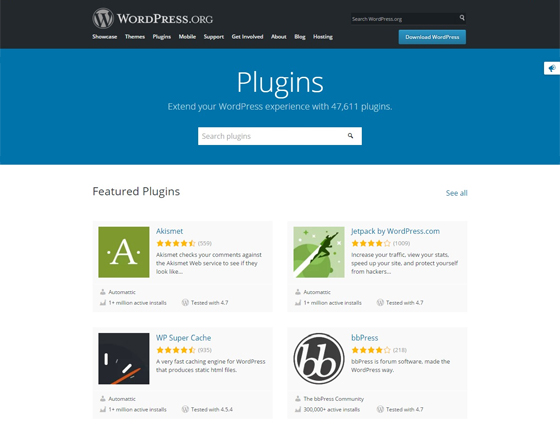 Если ваша тема не имеет встроенных функций, вам потребуются плагины для добавления таких функций, как контактные формы, информационные бюллетени или чаты на ваш сайт. Однако наличие слишком большого количества плагинов может замедлить работу вашего сайта и даже поставить под угрозу безопасность вашего сайта.
Если ваша тема не имеет встроенных функций, вам потребуются плагины для добавления таких функций, как контактные формы, информационные бюллетени или чаты на ваш сайт. Однако наличие слишком большого количества плагинов может замедлить работу вашего сайта и даже поставить под угрозу безопасность вашего сайта.
Устанавливайте только те плагины, которые вам действительно нужны, которые принесут пользу вашим пользователям и вашему веб-сайту — не поддавайтесь искушению выбрать как можно больше крутых плагинов. Дополнительные плагины кода могут утяжелить ваш сайт, замедляя скорость его загрузки.
Поскольку плагины могут создаваться кем угодно, существует большой выбор и различные уровни качества. Плагины официально проверяются на безопасность, но не на качество, поэтому всегда лучше также читать отзывы пользователей .
Граватар? Что это такое?
Gravatar расшифровывается как всемирно признанный аватар. Это служба, которая интегрируется с WordPress, чтобы в основном предоставить изображение пользователя, прикрепленное к вашей учетной записи.
Это служба, которая интегрируется с WordPress, чтобы в основном предоставить изображение пользователя, прикрепленное к вашей учетной записи.
Такое персонализированное, уникальное изображение помогает людям узнавать вас, и дает вам четкую идентификацию на разных веб-сайтах. Когда вы публикуете, ваше изображение Gravatar будет отображаться вместе с вашей биографией автора; когда вы оставляете комментарий, ваша фотография Gravatar будет стоять рядом с ним.
Gravatar уже интегрирован с WordPress — вам просто нужно перейти в раздел «Профиль» в WordPress и прокрутить вниз до раздела «Изображение профиля». Нажмите на ссылку на Gravatar — попав на сайт Gravatar, вы можете загрузить любое изображение, которое хотите использовать, и связать его с адресом электронной почты, с которым вы зарегистрировали свою учетную запись WordPress. Это перенесет изображение в вашу учетную запись WordPress.
Вы, наверное, слышали о знаменитых обновлениях WordPress, но о чем они на самом деле? WordPress регулярно обновляет свое программное обеспечение, чтобы обеспечить безопасность платформы .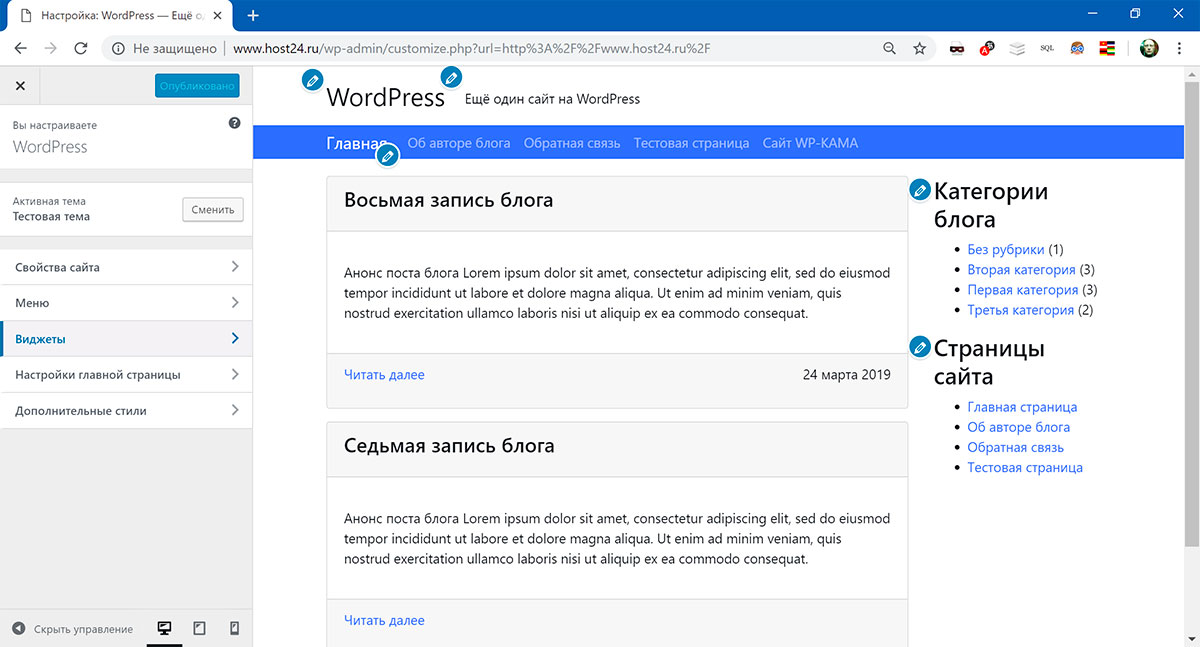 Незначительные обновления происходят примерно каждые две недели, а основные — примерно раз в месяц.
Незначительные обновления происходят примерно каждые две недели, а основные — примерно раз в месяц.
Вам не нужно слишком беспокоиться об этих незначительных обновлениях — WordPress просто вносит изменения и исправляет небольшие ошибки. Но вам следует регулярно проверять наличие обновлений , чтобы убедиться, что вы не пропустили ничего нового, иначе ваш сайт может устареть и стать уязвимым для неприятных ошибок.
Просто зайдите на панель инструментов WordPress , где вам сообщат, нужно ли вам обновить плагины, темы или версию WordPress. Там будут удобные кнопки «обновить сейчас», чтобы все было легко и приятно.
Всегда обязательно делайте резервную копию вашего сайта перед обновлением и еще раз после того, как вы закончите.
Комментарии — это отличный способ для ваших читателей взаимодействовать с вами и вашим контентом, а также создать на вашем сайте настоящее сообщество. Вы можете управлять своими комментариями через администратора WordPress.
Возможно, вы не захотите включать комментарии для некоторых страниц, а для других вам может понадобиться модерировать комментарии, публикуемые на сайте. Google на самом деле сканирует комментарии так же, как и ваш контент , поэтому стоит избегать спам-комментариев.
Чтобы управлять своими комментариями, просто перейдите в «Настройки», найдите раздел «Обсуждение» и выберите нужные параметры.
Можно легко увлечься всеми причудливыми виджетами, баннерами, рекламой и многим другим, что вы можете разместить на своем сайте. Но хотя это может быть весело для вас, это не так весело для ваших читателей.
Беспорядок на вашем сайте может отвлечь от вашего контента или, что еще хуже, заставить людей вообще не захотеть оставаться на странице. Просмотрите боковую панель и нижний колонтитул и убедитесь, что все виджеты вносят свой вклад в страницу — обычно чем меньше, тем лучше!
Постоянные ссылки — это просто постоянные ссылки ( понятно? ), такие как адрес вашего веб-сайта или адреса ваших отдельных сообщений в блоге. WordPress автоматически создает постоянные ссылки, когда вы создаете новый пост, но настройки по умолчанию неуклюжи и не очень оптимизированы для SEO.
WordPress автоматически создает постоянные ссылки, когда вы создаете новый пост, но настройки по умолчанию неуклюжи и не очень оптимизированы для SEO.
Если вы оставите настройки постоянной ссылки как есть, вы, скорее всего, получите дату, включенную в постоянную ссылку. Это далеко не идеально, особенно для SEO. Чтобы изменить настройки постоянной ссылки, просто перейдите на панель управления, войдите в настройки и выберите «Постоянные ссылки».
Вы можете выбрать новую структуру постоянных ссылок из нескольких вариантов, но мы рекомендуем параметр «Имя сообщения», так как он наиболее удобен для SEO. Обязательно сохраните изменения внизу страницы!
Безопасность должна быть одним из ваших главных приоритетов, когда дело доходит до запуска вашего сайта WordPress. Мы уже упоминали об обновлении вашего сайта , чтобы предотвратить появление неприятных ошибок или хакеров, но это еще не все.
Не позволяйте нашему тринадцатому совету стать вашим несчастливым номером.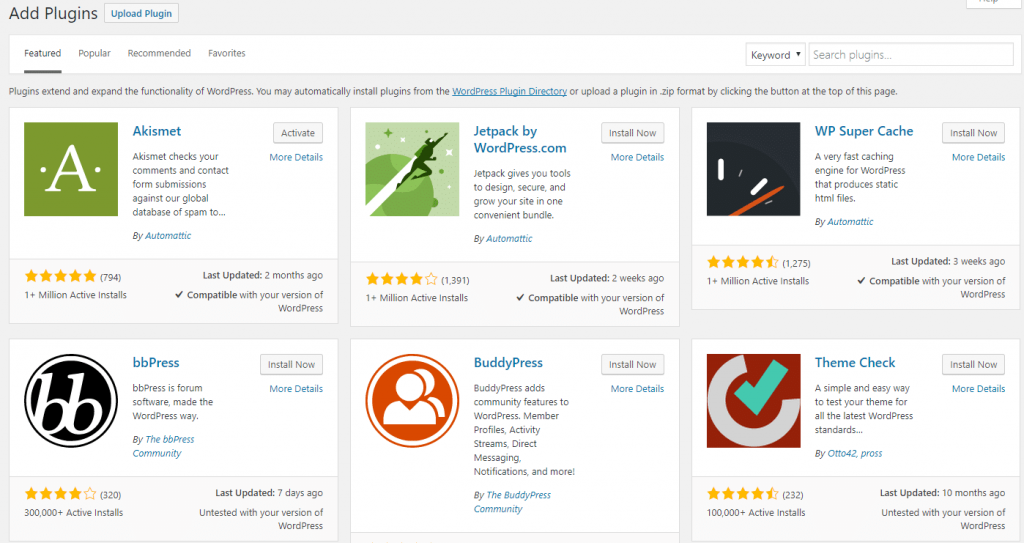 Вот несколько конкретных действий, которые вы можете предпринять, чтобы убедиться, что ваш веб-сайт в целости и сохранности:
Вот несколько конкретных действий, которые вы можете предпринять, чтобы убедиться, что ваш веб-сайт в целости и сохранности:
Получите сертификат SSL (Secure Sockets Layer)
Регулярно делайте резервные копии своего сайта
Установить подключаемый модуль безопасности
Изображения могут сделать веб-сайт. Они вовлекают читателей, выделяют ключевые моменты и, как правило, выводят страницу из унылости на свет. Но они не просто хорошо выглядят — они также могут усердно работать над вашим сайтом за кулисами.
Но они не просто хорошо выглядят — они также могут усердно работать над вашим сайтом за кулисами.
Когда вы добавляете изображение на свой сайт, обязательно добавьте заголовок и некоторый альтернативный текст.
Поначалу это может показаться странным, но на самом деле это не должно быть слишком сложно. Замещающий текст сообщает посетителям, что изображено на изображении , если по какой-либо причине они не видят изображение — возможно, если они используют программу чтения с экрана или изображение просто не загрузилось.
И заголовок, и альтернативный текст должны быть четкими, не слишком длинными и содержать достаточно деталей, чтобы ваши читатели и Google могли получить достаточно информации о ваших изображениях. Помните, Google не может видеть ваши изображения , поэтому он полагается на ваши заголовки и альтернативный текст, чтобы понять, о чем ваши изображения.
Рекомендуется установить избранные изображения для ваших сообщений.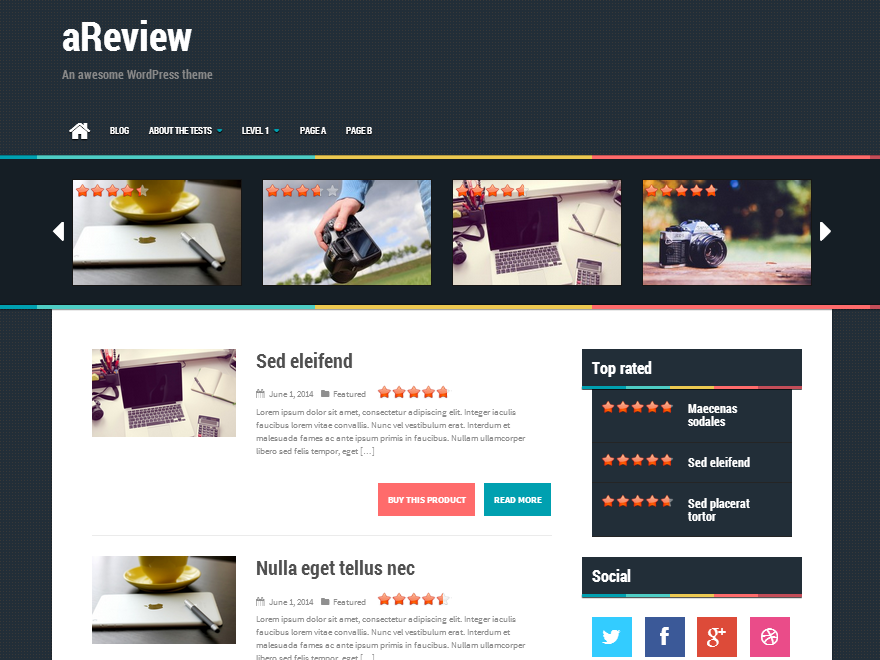 Оно отображается в виде эскиза рядом с вашим сообщением в блоге всякий раз, когда оно появляется на другой странице или на него ссылаются на других сайтах или в социальных сетях.
Оно отображается в виде эскиза рядом с вашим сообщением в блоге всякий раз, когда оно появляется на другой странице или на него ссылаются на других сайтах или в социальных сетях.
Легко добавить избранное изображение — взгляните на правую боковую панель, когда вы открываете новый черновик сообщения в WordPress.
Должен быть раздел со ссылкой «Установить избранное изображение» — щелкните здесь, загрузите изображение, которое хотите использовать, и все готово.
Вам все еще нужно добавить заголовок и альтернативный текст для избранного изображения, , так что не забудьте!
Кроме того, если у вас большой веб-сайт и вам постоянно приходится сортировать множество изображений, возможно, стоит установить плагин, который помогает их систематизировать. Существует множество плагинов WordPress, таких как FileBird, Folders от Premio или WP Media Folders, которые делают именно это.
Эта статья дала вам 15 лучших советов по началу работы с WordPress . Мы рассмотрели все, от основ SEO до изображений и беспорядка в контенте, и теперь вы должны почувствовать себя немного более уверенным профессионалом WordPress.
Мы рассмотрели все, от основ SEO до изображений и беспорядка в контенте, и теперь вы должны почувствовать себя немного более уверенным профессионалом WordPress.
Даже профессионалам иногда нужны напоминания, поэтому вот краткий обзор этих 15 главных советов:
Хотя все это важно для любого пользователя WordPress, мы должны выбрать следующие советы в качестве наиболее важных:
Чудо WordPress в том, что он постоянно меняется, развивается и растет, а это значит, что вы тоже постоянно учитесь, развиваетсяе и растете. Вы будете делиться своими знаниями с новыми пользователями WordPress еще до того, как узнаете об этом — до тех пор следуйте этим советам, и никто не догадается, что вы новичок!
Website Builder Expert стремится предоставить вам достоверные данные. Вот почему мы проводим собственное исследование и получаем прямое, личное понимание. Нажмите здесь для получения дополнительной информации.
Вот почему мы проводим собственное исследование и получаем прямое, личное понимание. Нажмите здесь для получения дополнительной информации.
10 советов по WordPress, которые должен знать каждый веб-мастер
Каждый день на WordPress создается более 500 веб-сайтов. На этой платформе работают 14,7% из 100 лучших веб-сайтов по всему миру.
В среднем каждую секунду в WordPress публикуется 17 новых сообщений. За месяц WordPress ищут в Google более 37 миллионов раз.
WordPress — мощная CMS. Платформу используют более 19,5 миллионов сайтов по всему миру.
Так что для тех из вас, кто плохо знаком с растущей сетью WordPress, добро пожаловать в клуб. Запуск нового веб-сайта может быть пугающим, если вы делаете это впервые. Но если вы сможете быстро изучить некоторые советы и рекомендации по WordPress, это значительно облегчит вашу жизнь.
Возможно, некоторые из вас уже давно используют WordPress. У других, возможно, были неудачные сайты, и им нужно руководство для продвижения вперед.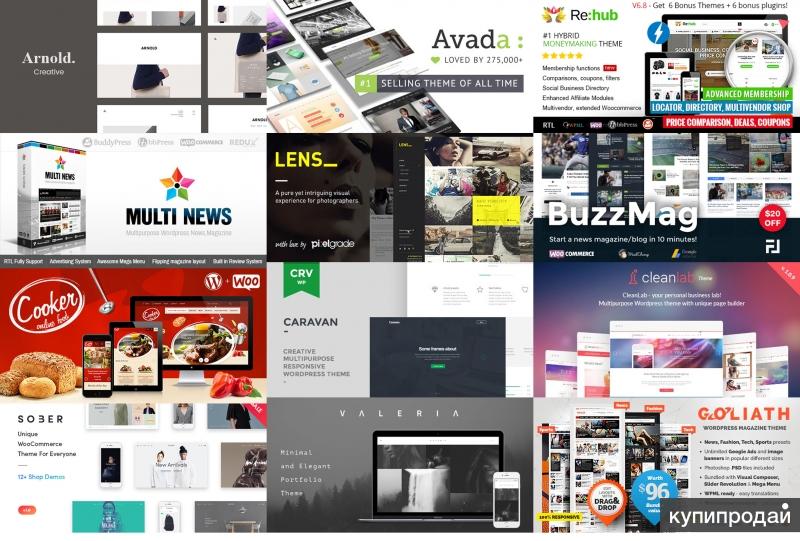
Независимо от вашей ситуации, это руководство поможет вам добиться успеха.
Хотя я определенно написал руководство для новичков в WordPress, некоторые из этих советов упускают из виду люди, которые используют WordPress в течение многих лет.
1. Найдите подходящий план веб-хостинга
WordPress — это CMS с открытым исходным кодом (система управления контентом). Проще говоря, это инструмент для создания и управления веб-сайтами. Вы можете использовать WordPress для создания личного блога, бизнес-сайта, интернет-магазина или чего-то подобного.
Но на самой платформе нет сайтов. Это распространенное заблуждение, которое я встречаю у потенциальных владельцев веб-сайтов.
WordPress рекомендует три разных варианта веб-хостинга:
При этом вы можете использовать любого поставщика веб-хостинга, который соответствует минимальным требованиям WordPress к хостингу. По сути, ваш хост должен иметь версию PHP 7.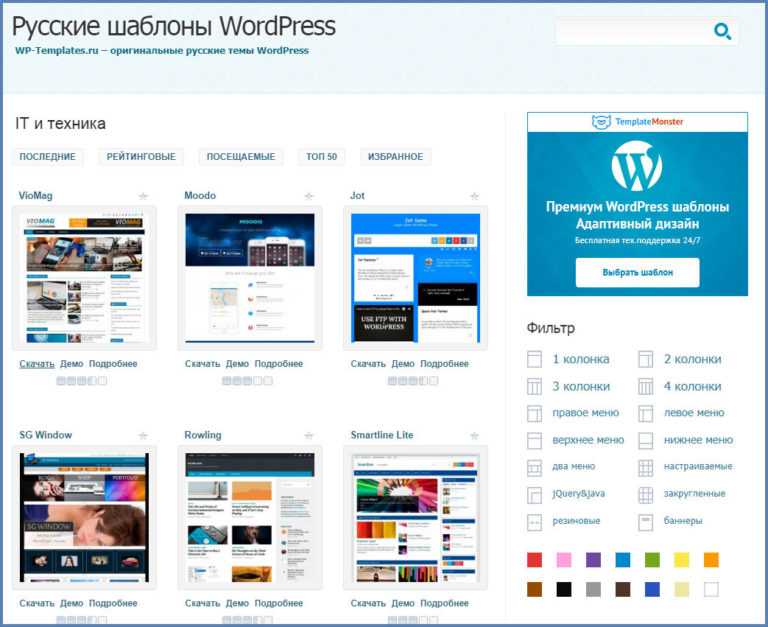
Когда дело доходит до веб-хостинга, существует множество различных вариантов на выбор. После того, как вы найдете лучшего поставщика веб-хостинга, вам также нужно будет определить тип хостинга, который вам нужен. Виртуальный хостинг, VPS-хостинг, выделенные серверы и облачный хостинг являются наиболее популярными вариантами.
Выбор правильного плана и хоста с самого начала имеет решающее значение. Важно, чтобы вы нашли план, который дает вам достаточно ресурсов для удовлетворения ваших потребностей в трафике.
Выбор неправильного плана хостинга может привести к медленной загрузке, сбоям и простоям. Кроме того, смена хоста в будущем может быть болезненной.
2. Выберите качественную тему
Варианты, казалось бы, бесконечны, когда дело доходит до выбора темы WordPress. Вы можете просматривать варианты из каталога тем WordPress.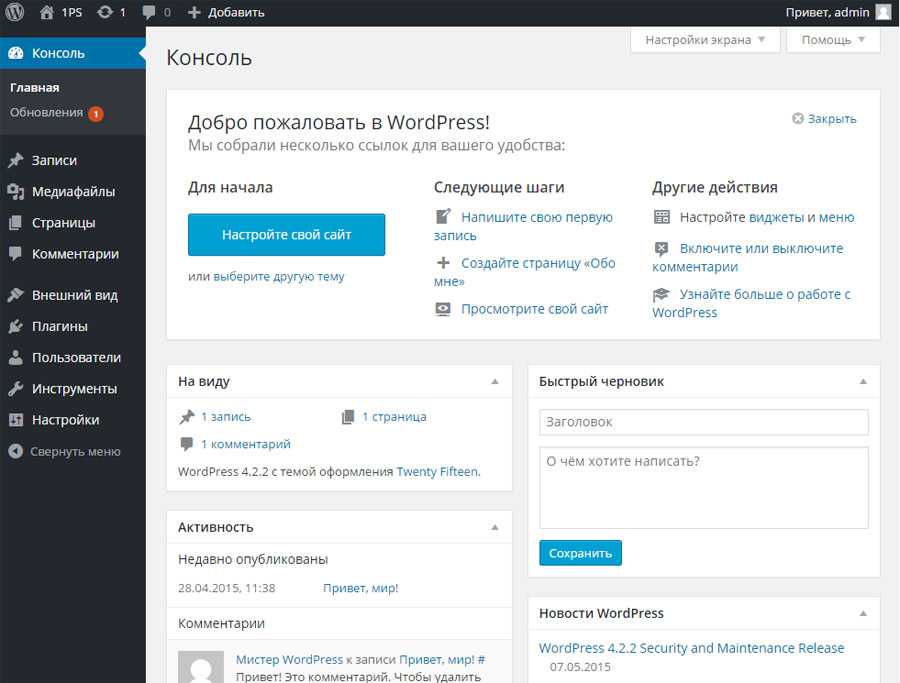
Однако слишком многие люди совершают ошибку, торопясь с выбором темы. Это не принесет вам никакой пользы.
Существуют десятки тысяч тем. Не все из них предлагаются непосредственно из каталога тем WordPress.
Такие ресурсы, как ThemeForest, предлагают почти 46 000 тем на выбор. Чтобы получить качественную тему, вам, возможно, придется заплатить. Это не большие расходы, и большинство тем доступны по разумной цене.
Ваша тема также должна основываться на типе вашего веб-сайта. Например, лучшие темы WordPress для блогов будут отличаться от лучших тем WordPress для электронной коммерции.
Вот почему вы всегда должны смотреть живые демонстрации тем. Это даст вам возможность опробовать тему перед ее установкой. Таким образом, вы сможете лучше понять внешний вид темы с точки зрения пользователя.
Само собой разумеется, но вы должны убедиться, что любая устанавливаемая вами тема совместима с мобильными устройствами. Темы бесполезны, если они не могут правильно отображаться на мобильных устройствах.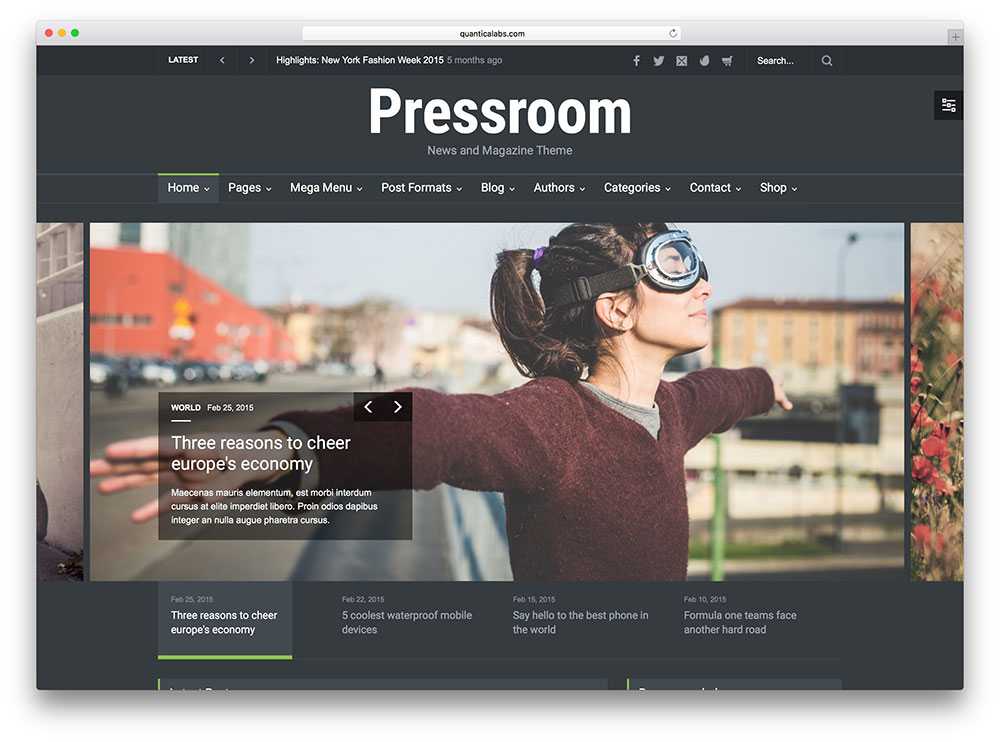
3. Используйте Google Analytics
Невозможно узнать, насколько хорошо работает ваш сайт, если вы не можете измерить его показатели производительности. Сам по себе WordPress не даст вам достаточно информации.
Но, установив плагин Google Analytics, вы сможете получить дополнительную информацию о том, как посетители сайта ведут себя на ваших страницах.
MonsterInsights — лучший вариант для этого.
Плагин имеет более 2 миллионов активных установок. Это определенно самый популярный плагин Google Analytics на рынке сегодня.
После установки у вас будет доступ к отчетам об аудитории, отчетам о поведении, отчетам о контенте и отчетам об электронной торговле (если применимо).
Самое приятное в использовании плагина Google Analytics — это то, что вы сможете просматривать все свои данные прямо на панели администратора WordPress. Это лучше, чем прыгать между несколькими сайтами и платформами для доступа к этой информации.
4.
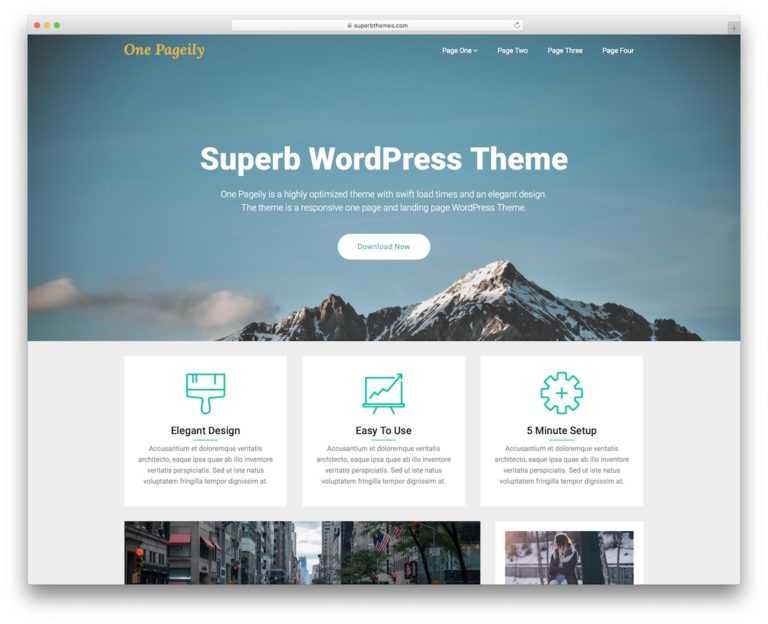 Установите плагин для SEO
Установите плагин для SEOВ дополнение к Google Analytics вы также захотите использовать плагин SEO для WordPress. Существуют сотни вариантов, но лично я рекомендую Yoast SEO.
Без правильной SEO-стратегии ваш сайт WordPress не получит большого органического трафика. Это крайне важно для выживания в наши дни.
Вы не можете просто предположить, что одного вашего контента достаточно, чтобы привлечь людей на ваш сайт. Мне все равно, какой у вас веб-сайт или в какой отрасли вы работаете, SEO должно быть главным приоритетом.
Плагин, подобный этому, упростит вам задачу, когда вы захотите оптимизировать свой сайт для SEO.
Он проанализирует ключевые слова и контент, чтобы убедиться, что вы используете правильный подход. Yoast также помогает вам справиться с технической стороной SEO, такой как управление вашими картами сайта или файлами robots.txt.
5. Не используйте слишком много плагинов
Я знаю, что это может показаться противоречащим двум моим последним советам, но вам нужно ограничить использование плагинов.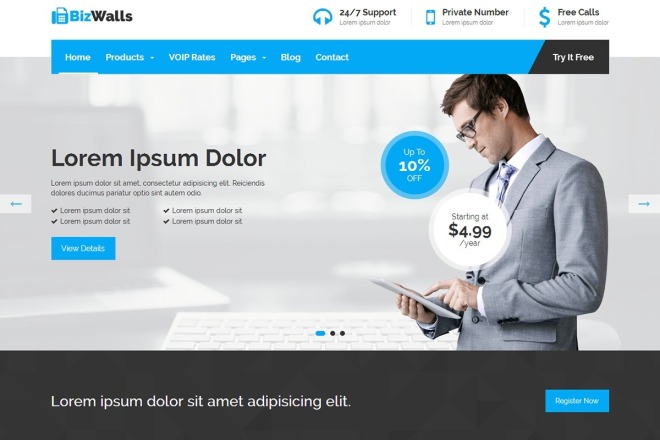
Плагины Google Analytics и SEO определенно необходимы, как и некоторые другие плагины для добавления функциональности вашему веб-сайту. Есть отличные плагины для таких вещей, как:
Но при этом вам не нужен плагин для каждой категории. Если вы не собираетесь добавлять всплывающие окна на свой веб-сайт, вам не нужен плагин всплывающих окон. Не устанавливайте плагин для бронирования, если вы не ведете бизнес, которому он будет полезен.
Установка слишком большого количества плагинов WordPress может в конечном итоге замедлить работу вашего сайта. Добавление дополнительного кода, связанного с плагином, может утяжелить ваш сайт.
Большее количество плагинов не обязательно делает веб-сайт лучше или функциональнее. Так что просто не переусердствуйте при их установке.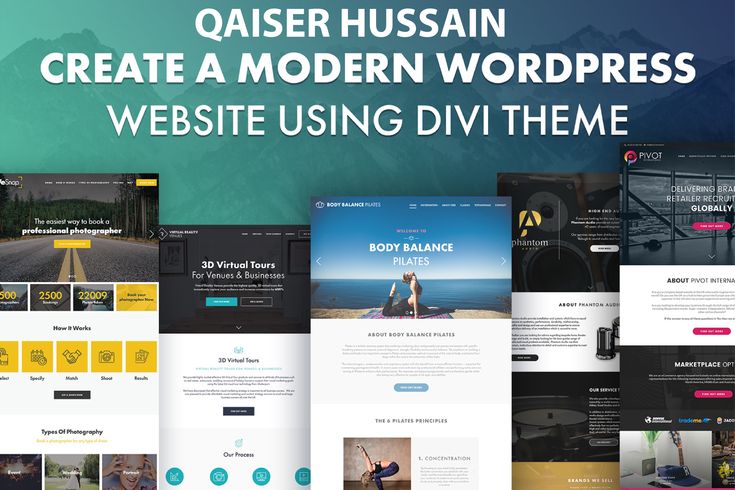 Ограничьте плагины теми, которые вам действительно понадобятся и будут использоваться.
Ограничьте плагины теми, которые вам действительно понадобятся и будут использоваться.
6. Сжатие изображений
Как и лишние плагины, изображения — еще один способ замедлить работу вашего сайта. Но это не значит, что вы должны избегать использования большого количества изображений в своем контенте.
На самом деле, я призываю вас использовать как можно больше изображений на вашем веб-сайте. Включите их в свои сообщения в блоге, используйте их на целевых страницах, добавьте их на страницы продуктов и описания.
Не так много случаев, когда я бы сказал, что изображение не принадлежит вашему сайту.
Но с учетом сказанного, эти медиафайлы имеют большой размер и замедляют загрузку. Вот почему каждое изображение должно быть сжато перед публикацией.
Я бы рекомендовал использовать такой инструмент, как Kraken Image Optimizer.
Как видно из этого примера, Kraken уменьшил размер этого файла на 61%. Мне нравится этот инструмент, потому что вы можете справиться со всеми сжатыми изображениями в Интернете, не заставляя вас загружать какое-либо программное обеспечение.
Если вы предпочитаете делать это в WordPress, вам нужно установить плагин.
7. Измените свои постоянные ссылки
Вы знакомы с постоянными ссылками?
Это часть веб-адреса, которая следует за доменным именем. Это веб-адреса каждой отдельной целевой страницы и поста в блоге.
Каждый раз, когда вы создаете новую страницу или сообщение в WordPress, по умолчанию автоматически создается новая постоянная ссылка. Однако эти значения по умолчанию необходимо изменить перед публикацией страницы.
Тщательно созданная постоянная ссылка очень ценна. Это дает посетителям вашего веб-сайта понимание того, о чем страница, без необходимости читать ее содержимое.
Они упорядочивают все и могут использоваться как поисковыми системами, так и посетителями сайта для доступа к содержимому.
Чтобы изменить постоянные ссылки, перейдите к параметру «Настройки» на панели инструментов. Отсюда вы увидите кнопку «Постоянные ссылки». Параметр «Имя сообщения» — это тот, который обеспечит наибольшую ценность для SEO, поэтому вам следует использовать его.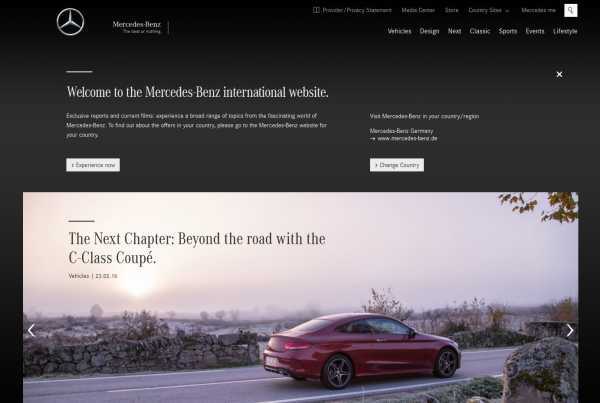
8. Безопасность в приоритете
Ранее мы обсуждали популярность WordPress. Поскольку веб-сайты часто используют эту платформу, хакеры также часто атакуют сайты WordPress.
Вам необходимо обновлять версию WordPress всякий раз, когда выходит новая. Это поможет вам избежать некоторых ошибок и хакеров. Но одного этого будет недостаточно для обеспечения безопасности вашего сайта.
Есть и другие шаги, которые вы можете предпринять, чтобы усилить безопасность вашего сайта WordPress.
Первое, что вы должны сделать, это получить SSL-сертификат. Это зашифрует информацию на вашем сайте, включая конфиденциальные данные, такие как данные клиентов. Лучшие услуги веб-хостинга (например, те, о которых мы упоминали ранее) обычно включают SSL-сертификат.
Вы также должны регулярно создавать резервные копии своего сайта. Если что-то пойдет не так и ваш контент будет потерян, вы не хотите, чтобы вас заставляли начинать с нуля. Существуют плагины, которые вы можете установить для резервного копирования, а также плагины, созданные для повышения безопасности вашего сайта.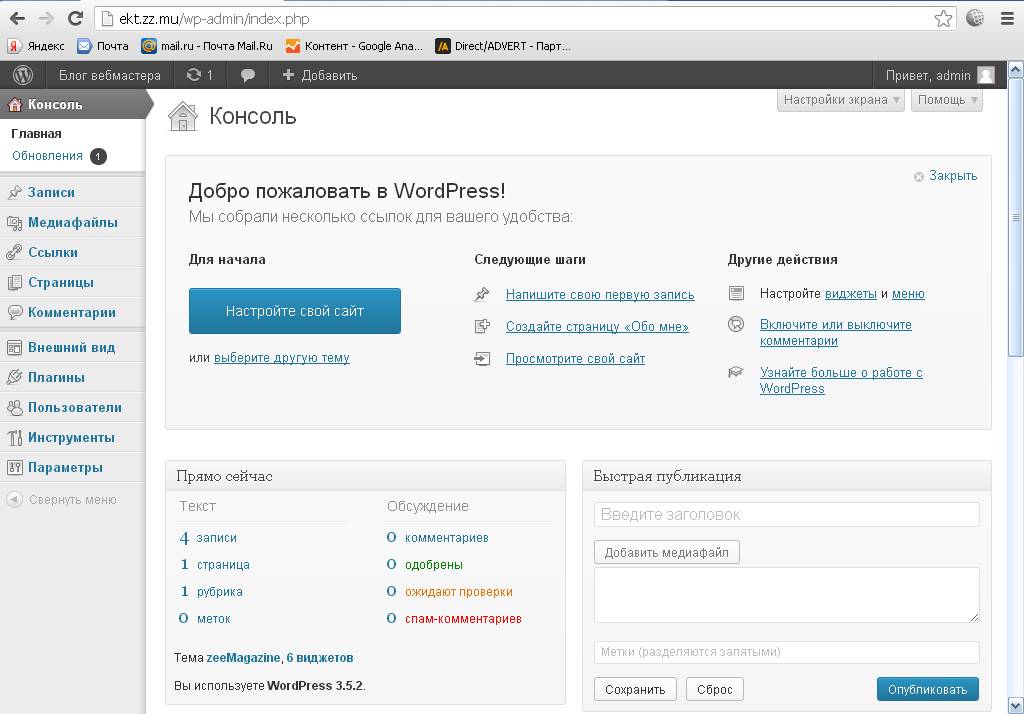
9. Узнайте, как использовать теги заголовков и метатеги
Это метатеги, которые появляются в поисковой выдаче.
Уверен, вы их уже видели.
Теги заголовков используются в вашем контенте. Например, этот пост в блоге, который вы сейчас читаете, содержит 12 тегов. Вверху есть тег заголовка, заголовок для каждого из 10 советов и тег заключения внизу.
Как метатеги, так и теги заголовков имеют преимущества SEO. Они также облегчают посетителям веб-сайта потребление контента.
Представьте себе, что вы пытаетесь прочитать этот пост без этих заголовков? Это было бы не так просто.
В зависимости от того, какой тип заголовка используется, ранжируется значимость тега на странице. В зависимости от этого изменится и размер текста. Например, теги h2 являются самыми большими и важными, а теги H6 меньше и менее важны.
Если вы не знакомы с тем, как они работают, просто просмотрите мое руководство о том, как использовать теги заголовков, чтобы получить больше трафика из поисковых систем. Я также написал руководство о том, как создавать метатеги для SEO и CTR.
Я также написал руководство о том, как создавать метатеги для SEO и CTR.
Оба эти ресурса являются ценными для вашей SEO-стратегии WordPress.
10. Избавьтесь от беспорядка
WordPress предоставляет множество настраиваемых параметров для вашего веб-сайта. У вас есть возможность размещать рекламу, баннеры и виджеты по всей странице.
Однако все эти дополнения только загромождают ваш сайт. Это делает вашу страницу ненадежной и непрофессиональной.
Добавление слишком большого количества элементов на ваш сайт также сильно отвлекает посетителей вашего сайта. Это мешает им сосредоточиться, а это значит, что ваш контент не будет прочитан, и они не будут нажимать на ваши призывы к действию.
Хотя может показаться заманчивым воспользоваться всеми преимуществами WordPress, в некоторых случаях меньше значит больше.
Заключение
WordPress — одна из лучших систем управления контентом на современном рынке. Он прост в использовании и чрезвычайно универсален практически для любого типа веб-сайтов.


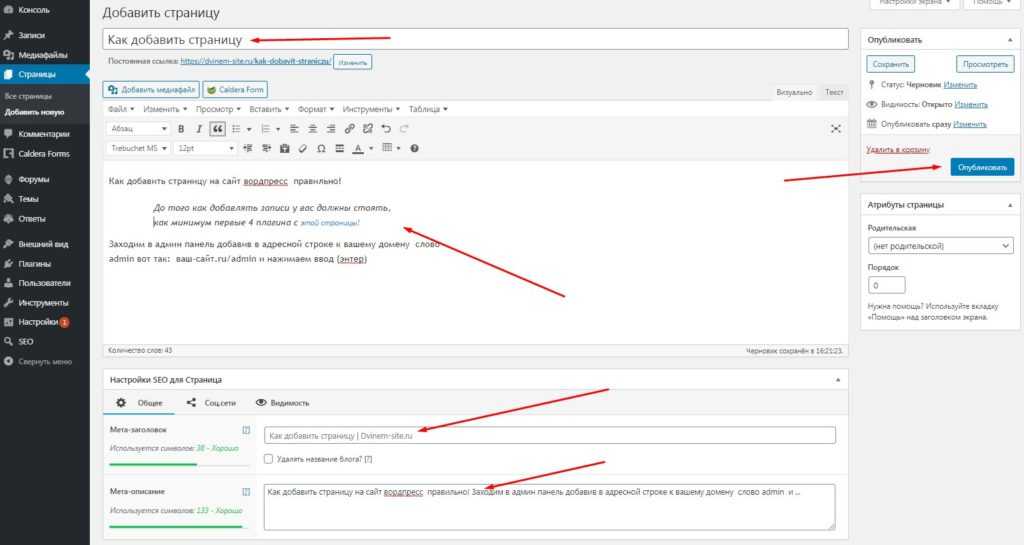 Например, есть специальные темы для ресторанов, медицинского направления, малого бизнеса, гастрономических блогов и так далее.
Например, есть специальные темы для ресторанов, медицинского направления, малого бизнеса, гастрономических блогов и так далее.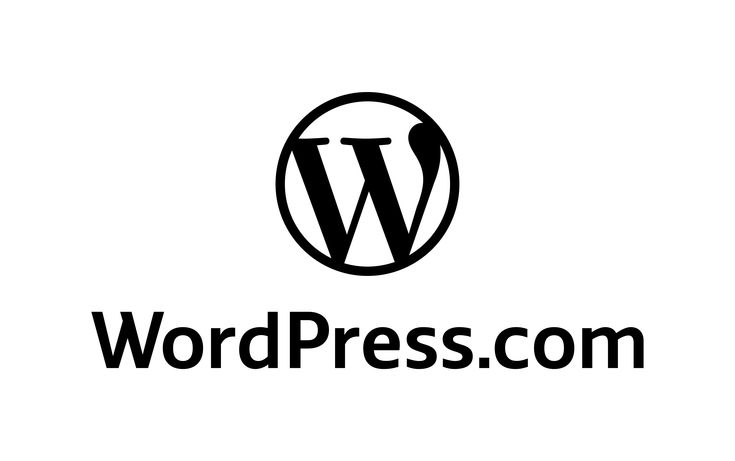
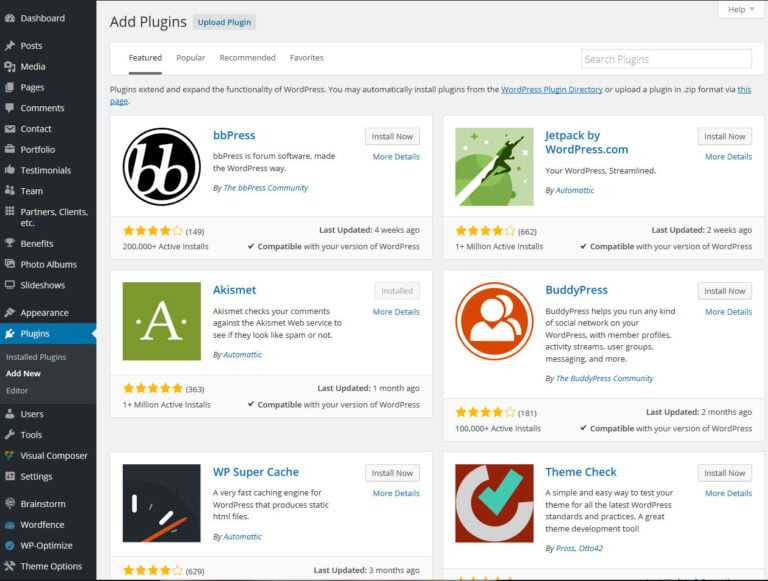 0008, чтобы найти идеального провайдера.
0008, чтобы найти идеального провайдера.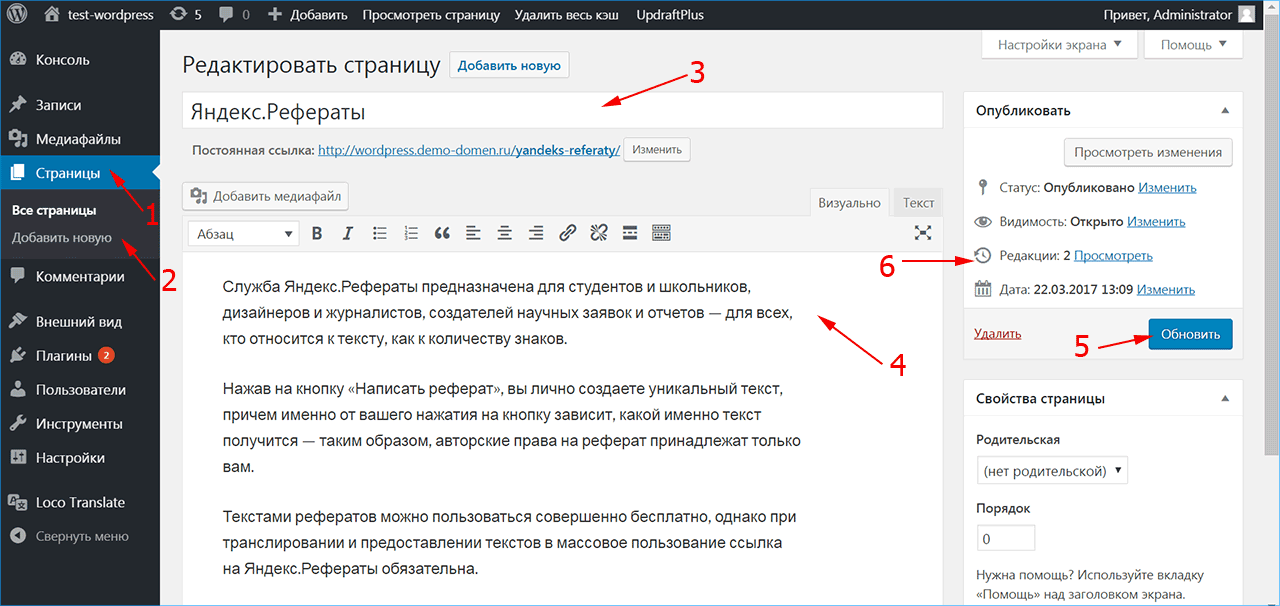 Все это делается легко, особенно если вы новичок и не знаете, с чего начать. Просто позвольте Yoast SEO сделать всю работу за вас — бесплатно!»
Все это делается легко, особенно если вы новичок и не знаете, с чего начать. Просто позвольте Yoast SEO сделать всю работу за вас — бесплатно!»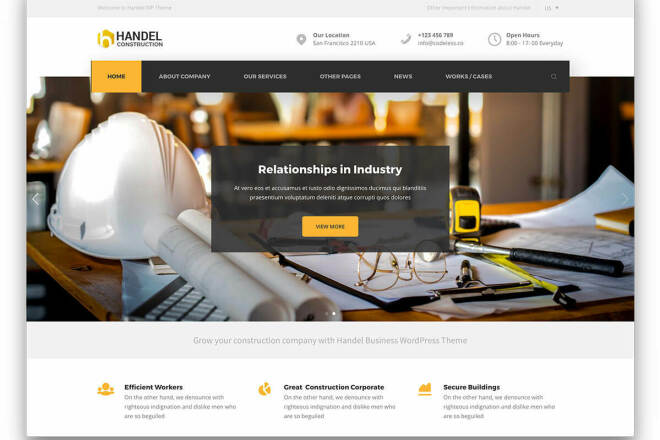
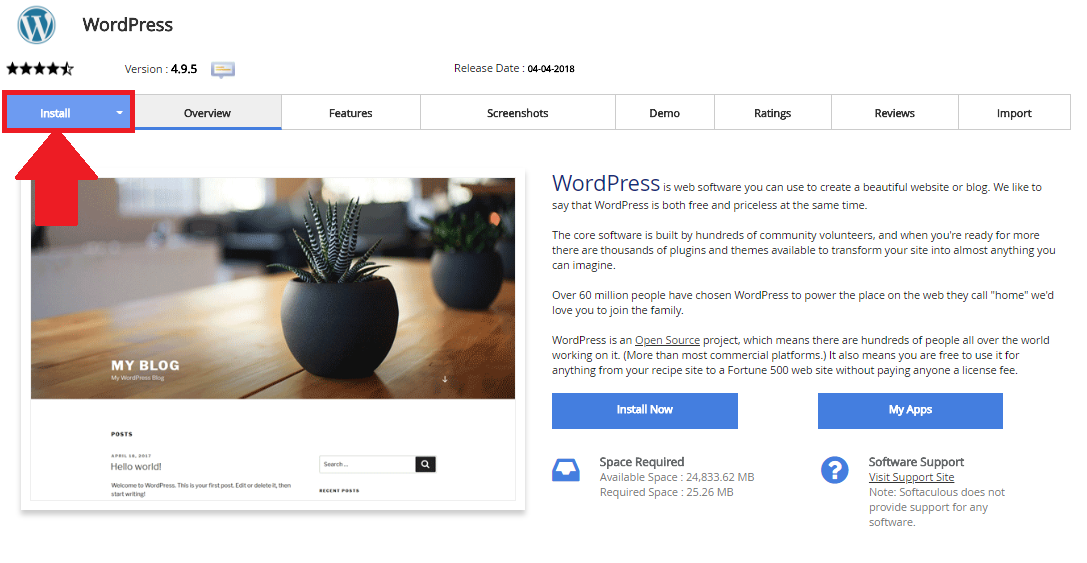 Это будет тяжелая работа, и вы, вероятно, не будете наслаждаться результатами.
Это будет тяжелая работа, и вы, вероятно, не будете наслаждаться результатами.